- Carane mulihake MAC karo Wektu Machine
- Carane mulihake MAC karo iCloud Services
- Carane mulihake MAC karo Wondershare Data Recovery kanggo Mac
- Video Tutorial of Mac Data Recovery
Rusak data nalika digunakake bisa nglarani, lan kanggo sing gedhe-gedhe sing terus-terusan nggarap MAC, ing idea saka rusak data penting sing bisa dadi medeni. Ing artikel diwenehi, kita njupuk munggah telung cara sing beda kanggo mulihake MAC Panjenengan. Kanggo sing gedhe-gedhe sing wis tau ngalami mundhut samubarang data nalika nggunakake MAC sing, kawruh bisa teka ing Handy. Ing pungkasan artikel, kita njupuk munggah lunak Wondershare Data Recovery kang loro saka kang manager data apik kanggo piranti uga ganda munggah minangka 'mulihake pilihan. Loro saka, macem-macem cara liyane uga wis rembugan kanggo penak maca kang.
Part 1 Carane mulihake MAC karo Wektu Machine?
Wektu Machine mengkono dadi OS X kang dibangun ing serep lunak Data . Kedhaftar padha pisanan kenalan karo fitur iki ing OS X 10.5 Leopard, lan wis mbiyantu kanggo pangguna banjur wiwit. Kanggo sing gedhe-gedhe sing ora weruh alat iki, mengkono dadi salah siji saka pribadi paling dhasar kanggo mulihake MAC lan bisa ngewangi sampeyan kanggo nemokake file individu sing wis dibusak. Uga, iku bisa mulihake kabeh hard disk ing acara apa wae ta unforeseen.
Dadi, carane kita ngaktifake Wektu serep Machine ing MAC kita? Elinga langkah iki wigati yen siji wishes kanggo mulihake MAC sing.
1) Sampeyan miwiti karo milih Preferensi System saka Apple Menu.
2) Pilih Wektu lambang Machine.
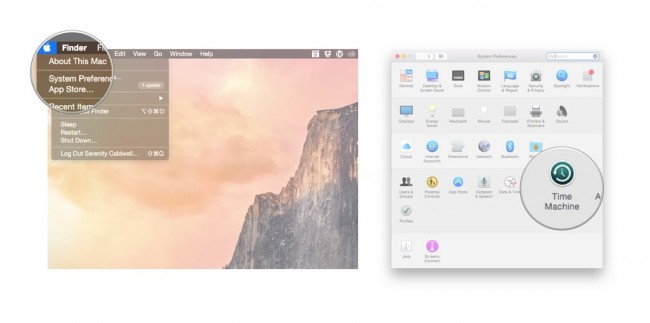
3) Mung nguripake Time Machine panggeser 'On'.
4) Ing langkah sabanjure wis sampeyan ngeklik 'Pilih Gawe serep Disk' kanggo milih disk sampeyan pengin nggunakake minangka Wektu Machine Serep.
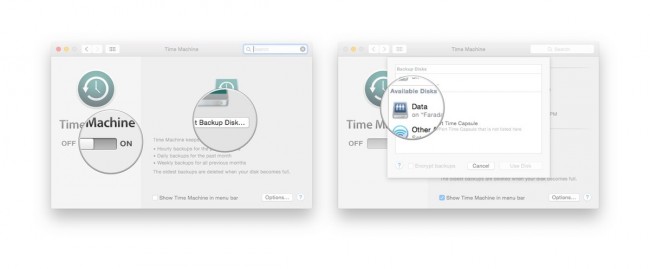
5) Iki bakal mimpin menyang Machine Wektu format hard drive kanggo serep lan bakal miwiti serep pisanan ing menit.
Langkah pungkasan iku kanggo mulihake file saka serep Machine Wektu, langkah-langkah kanggo kang wis kapacak ing ngisor iki.
1) Saka Apple Menu kuwi, panjenengan kudu milih 'System Preferensi', banjur pilih lambang 'Wektu Machine.
2) Ing langkah sabanjure wis sampeyan milih 'Deleng Time Machine in menu bar' kothak.
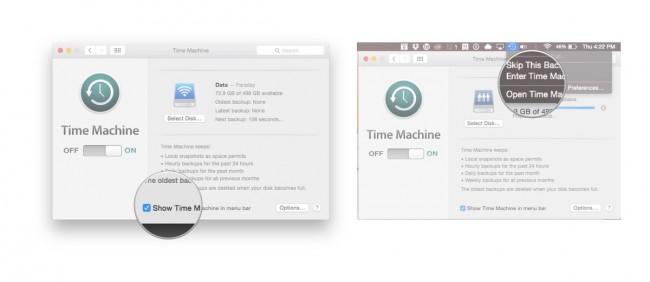
3) Pilih 'Ketik Time Machine saka menu Machine Wektu.
4) Ing kedhaftar bakal dipandu menyang jendhela Time Machine saka ngendi padha bisa navigasi kanggo file utawa folder padha pengin dipulihake.
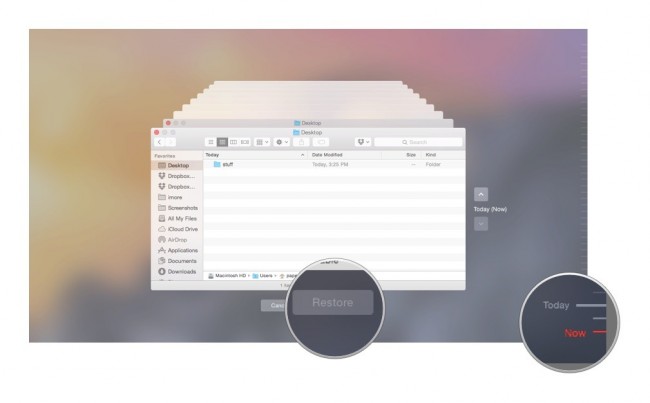
5) Sawise file utawa folder tartamtu wis ketemu, tombol 'Mulihaké' bisa diklik. Iki bakal ngaktifake Time Machine kanggo nyalin file sing bali menyang lokasi asli ing hard disk.
Part 2 Carane mulihake MAC karo iCloud Services?
Kanggo saben user Apple, iCloud mengkono dadi Juruwilujeng ing luwih saka siji cilik. The iCloud nawakake kemewahan kanggo pangguna kanggo waras data sing, lan kanthi mangkono, mulihake piranti. Sawetara jinis data njaluk kanthi otomatis diunggah menyang iCloud, lan iki klebu Cathetan, Pangeling, Email, Tanggalan, etc. langkah ing ngisor iki bantuan panjenengan mbalèkaké MAC saka maneka warna layanan iCloud.
1) Mulai karo ngowahi ing Uap Photo utawa format data liyane sing pengin kanggo miwiti karo. Kanggo artikel iki, kita bakal nggunakake file gambar. Mulai karo nunyuk ing Setelan> iCloud> Photo Stream>, mesthekake yen stream foto diuripake ing kasus iku ora.
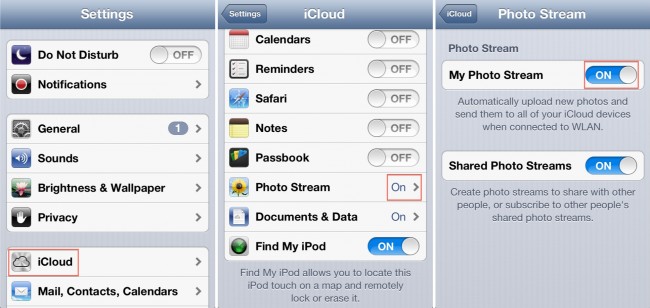
2) We saiki bisa nguripake ing Stream Photo ing MAC. Saka Preferensi System, kita mbukak iCloud Control Panel, Pilih foto, Klik Pilihan, lan ngaktifake Photo Stream. Rampung kanthi ngeklik ing Ok.
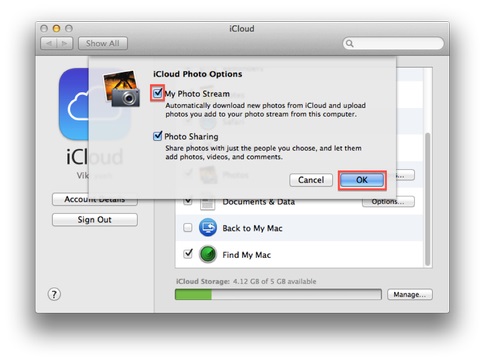
3) Sambungake piranti sing digunakake ing langkah pisanan kanggo MAC karo kabel USB. Saiki, miwiti pilihan iPhoto yen ora mlaku kanthi otomatis. Sampeyan banjur klik stream foto ing sidebar kiwa iPhoto. Foto stream saka iCloud bakal presented, lan pangguna gratis kanggo ngowahi, dibusak, utawa mindhah file.
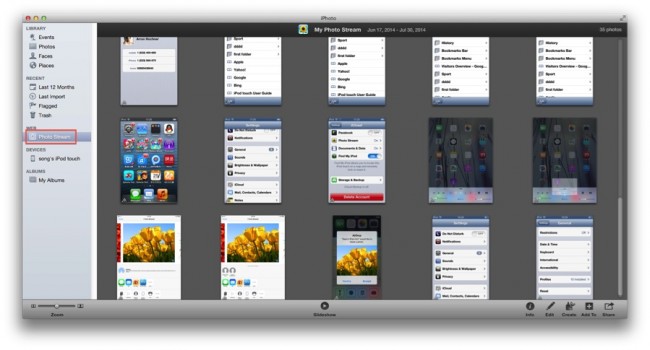
Loro saka iCloud, pilihan saka Google Drive sinkronisasi uga kasedhiya kanggo kedhaftar. Nggunakake Google Drive mbantu diselarasake gambar lan data liyane menyang Dropbox, lan ngalangi saka pambusakan permanen.
Ing pérangan pungkasan, kita njupuk dipikir ing Wondershare Data Recovery Software kang wis mbiyantu kanggo techies kanggo mulihake MAC sing.
Part 3 Carane mulihake MAC karo Wondershare Data Recovery kanggo MAC
Saiki, ing Jeksa Agung bisa ngetokake sabanjuré kita kabeh pasuryan kanggo mulihake data kita sawise kita kasil duwe manager kanggo mulihake sistem MAC kita. Nalika pangguna bisa bingung antarane cukup pihak katelu Mac aplikasi Recovery data sawetara sing janji kanggo entuk fungsi iki, ana ora akeh sing bisa njaluk proyek rampung. Amarga iku, kita njupuk bagean iki kanggo ngrembug Wondershares Data Recovery kanggo Mac dirancang khusus kanggo Pangguna MAC.

- Waras file ing 550+ format saka piranti panyimpenan cepet, aman lan rampung.
- 3 mode Recovery kanggo mbantu nemokake file ilang ing macem-macem kahanan.
- Ndhukung Recovery data saka USB flash drive, recycle bin, hard drive, kertu memori, kamera digital lan camcorders.
- Pratayang sadurungé Recovery ngijini sampeyan kanggo nindakake Recovery Milih.
- Didhukung OS: Windows 10/8/7 / XP / Vista, Mac OS X (Mac OS X 10.6, 10.7 lan 10.8, 10.9, 10,10 Tenaya, 10.11 El Caption lan 10,12 Sierra) ing iMac, MacBook, Mac Pro etc.
Kasedhiya kanggo download saka web perusahaan, manager data iki bisa mbuktekaken dadi cukup mbiyantu yen sampeyan are looking kanggo mulihake data cara gampang. Kanggo sing gedhe-gedhe looking for cara siluman lan rumit, disaranake sawetara aplikasi liyane.
Kene langkah-langkah kanggo mbantu mulihake data karo Wondershare Data Recovery kanggo MAC:
1) Pangguna sing dibutuhaké kanggo miwiti dening opting kanggo mode Recovery required. Iki mesthi gumantung ing cara data sing nyoba kanggo mulihake ana ilang ing Panggonan pisanan;
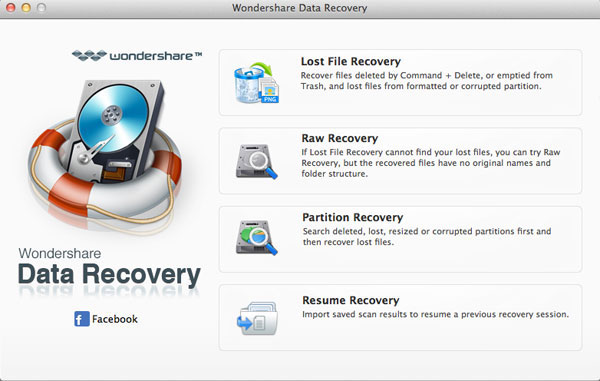
2) Tindakake iki dening mindhai piranti / komputer, lan banjur milih path / lokasi mundhut data Originally wonten. Tutul ing 'Mulai' kanggo nindakake nerusake proses.
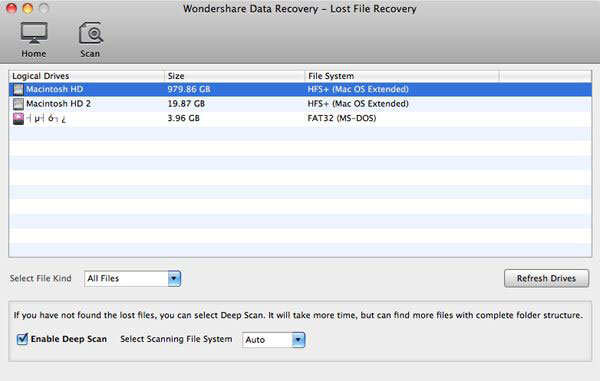
3) Milih Recovery digawe kasedhiya kanggo kedhaftar. Mulane, mung pratinjau, waras, lan nyimpen file.
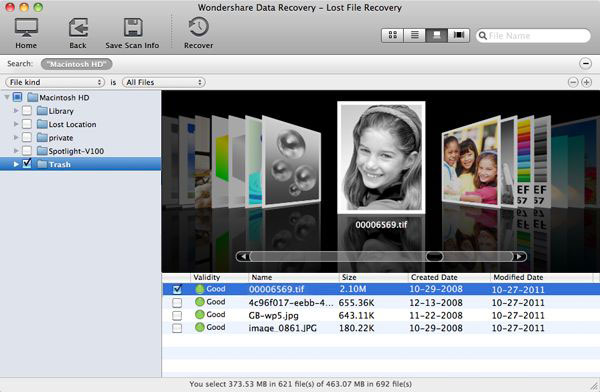
Dadi, kene sawetara cara sing bisa mbantu mulihake MAC Panjenengan. Kanggo kedhaftar sing ora banget uga kenalan karo teknologi, Wondershare Data Recovery Software pilihan sing paling apik minangka langkah bisa gampang ngiring liwat gambar. Kanggo luwih maju kedhaftar, Wondershare Mac Data Recovery nawakake macem-macem customizations sing bisa kedhaftar prioritize data sing. Yen digunakake metode apa wae sing ndhuwur, supaya kita ngerti pengalaman ing bagean komentar.






